Ошибка DRIVER_VERIFIER_DMA_VIOLATION в Windows 11/10
Некоторые пользователи сталкиваются с ошибкой BSOD на синем экране DRIVER_VERIFIER_DMA_VIOLATION в Windows 11 и 10.

Ошибка DRIVER VERIFIER DMA VIOLATION на синем экране в Windows 11 и 10 возникает из-за проблем с драйверами, которые получают запрет на доступ к памяти. Данный BSOD может возникать из-за неправильных драйверов, включена опция Kernel DMA Protection в BIOS, которая блокирует работу драйверов. Кроме того, виновником может быть включение виртуализации, быстрой загрузки, изоляции памяти, которые могут мешать правильной работе драйверов устройств.
Как исправить DRIVER VERIFIER DMA VIOLATION в Windows 11/10
В данной инструкции описаны способы, чтобы исправить BSOD ошибку DRIVER_VERIFIER_DMA_VIOLATION в Windows 11/10.
1. Извлеките все USB устройства
В первую очередь, извлеките все USB-устройства с портов компьютера или ноутбука и перезагрузитесь. Это касается внешних дисков, флешек, веб-камеры, принтера и т.п.
2. Отключите целостность памяти и уязвимые драйверы
Так как BSOD намекает нам на DMA, который связан с Kernel Protection, то нужно отключить изоляцию ядра и список заблокированных уязвимых драйверов в "Защитнике Windows".
- Откройте Безопасность Windows и перейдите "Безопасность устройства"
- Справа нажмите "Сведения об изоляции ядра"
- Отключите "Целостность памяти" и перезагрузите ПК
- Вернитесь обратно в настройки изоляции ядра
- Отключите "Список заблокированных уязвимых драйверов Майкрософт"
- Перезагрузитесь еще раз
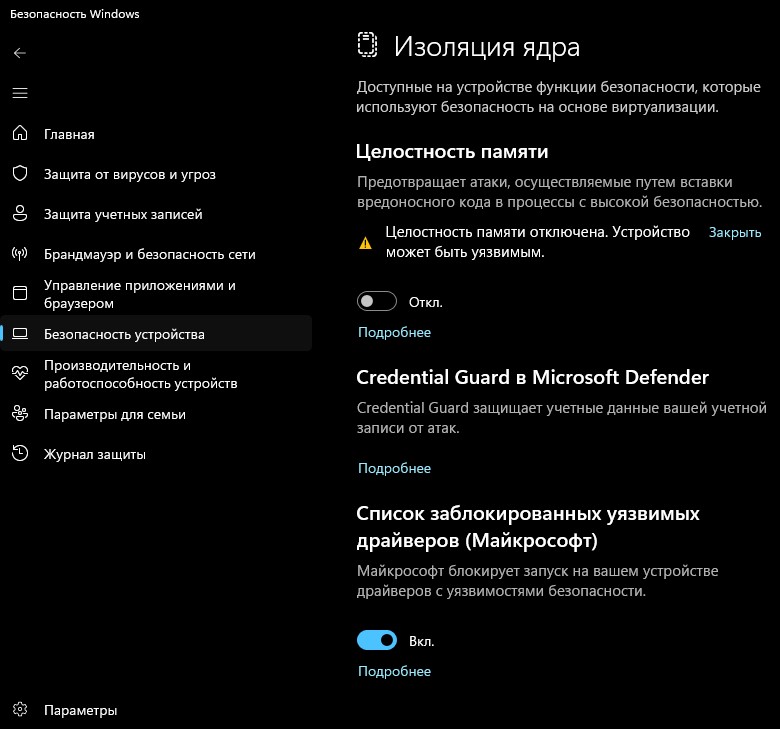
3. Обновите драйверы
Так как BSOD DRIVER VERIFIER DMA VIOLATION связан с драйверам, в частности с Kernel DMA Protection, то нужно обновить драйвера с официального сайта производителя материнской платы или ноутбука. Так как Kernel DMA Protection связан с функцией защиты прямого доступа к памяти ядра, то проблема проблема возникает, когда устаревшие устройства PCI используют несовместимый драйвер. Обновите драйвера устройства, которые подключаются по PCI или обновите все драйвера с сайта производителя.
- Нажмите Win+X и выберите "Диспетчер устройств"
- Разверните "Сетевые адаптеры" и обновите драйвер
- Перейдите на сайт производителя материнской платы или модели ноутбука
- Скачайте все доступные драйвера для своей модели
- Обновите все драйвера устройств

4. Отключите подпись драйверов
Если ничего не помогло, то действенный способ устранить ошибку DRIVER_VERIFIER_DMA_VIOLATION в Windows 11/10, это отключить подпись драйверов перед загрузкой системы.
- Нажмите Win+R и введите verifier
- Установите "Удалить существующие параметры"
- Нажмите "Готово" и перезагрузитесь
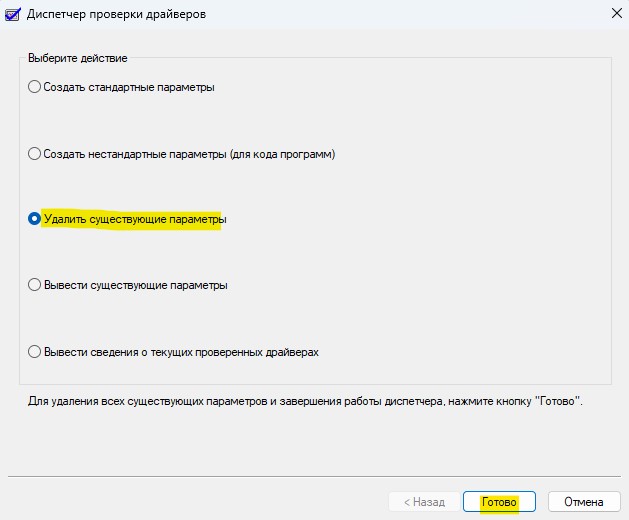
Если выше не помог способ или ошибка BSOD не дает загрузиться на рабочий стол, то в дополнительных параметрах выберите:
- "Поиск и устранение неисправностей" > "Дополнительные параметры" > "Параметры загрузки"
- Нажмите "Перезагрузить"
- и нажмите F7 или 7 "Отключить обязательную проверку подписи драйверов"
❗Может быть полезно: Проверка плохих драйверов.
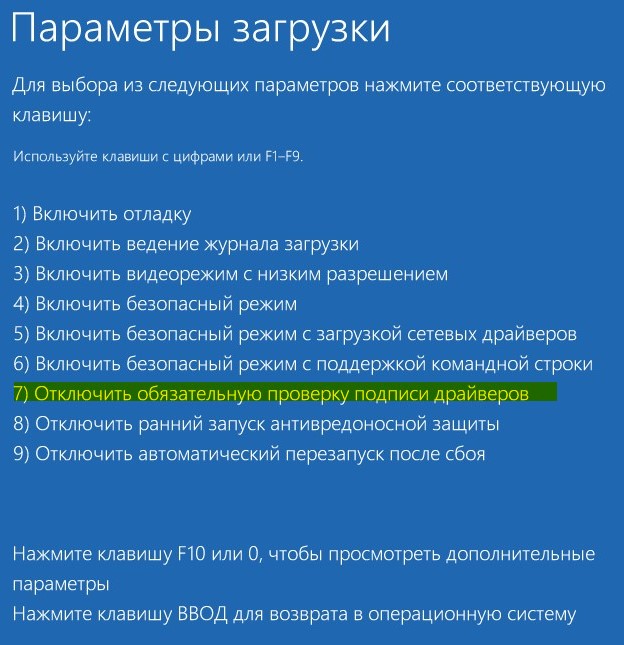
5. Запуск SFC и DISM
Поврежденные системные файлы драйверов могут быть причиной ошибки driver verifier dma violation на синем экране Windows 11 и 10. Чтобы восстановить целостность системы, запустите командную строку от имени администратора и введите ниже команды по порядку:
Dism /Online /Cleanup-Image /CheckHealthDism /Online /Cleanup-Image /ScanHealthDism /Online /Cleanup-Image /RestoreHealthsfc /scannow

6. Отключите защиту Kernel DMA в BIOS
- Нажмите Win+R и введите msinfo32.exe
- Если "Защита DMA ядра" включена, то её нужно отключить

- Зайдите в BIOS и поищите "Kernel DMA Protection"
- Отключите данный параметр (Disabled)
- Нажмите F10, чтобы сохранить параметры BIOS и выйти
❗BIOS у всех разный, по этой причине, воспользуйтесь Google или Яндекс картинками чтобы найти данный параметр.
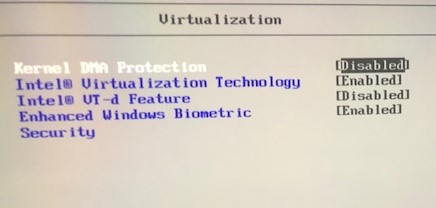
7. Откатить Windows 11/10 в рабочее состояние
Если ошибки на синем экране не было пару ней назад, то можно откатить систему при помощи точки восстановления на пару дней назад, когда Windows 11/10 еще работала без ошибок.
- Нажмите Win+R и введите rstrui
- Выберите ниже "Показать другие точки восстановления"
- Выберите ту дату, когда ошибки еще не было
- Нажмите Далее
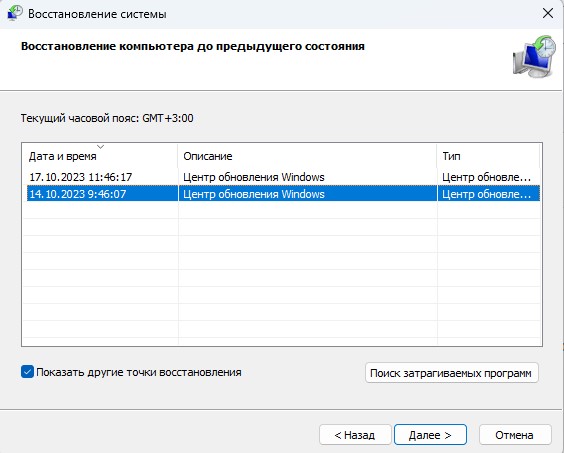

 myWEBpc
myWEBpc